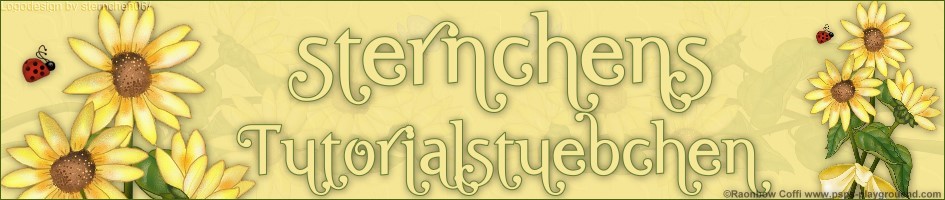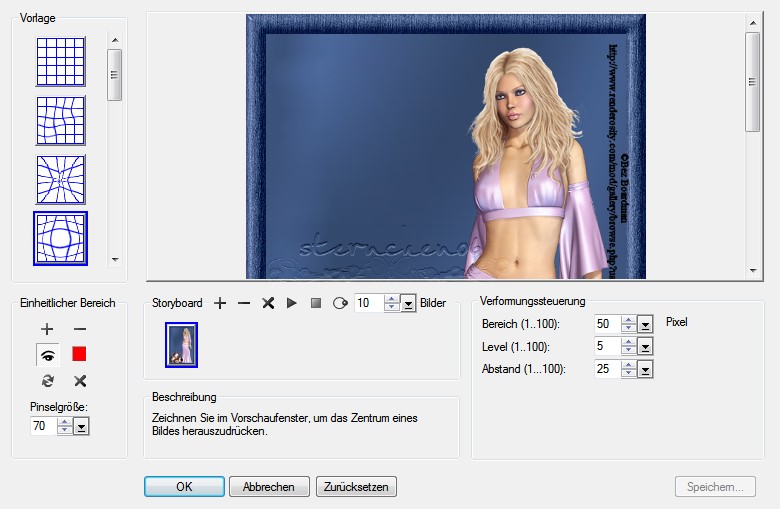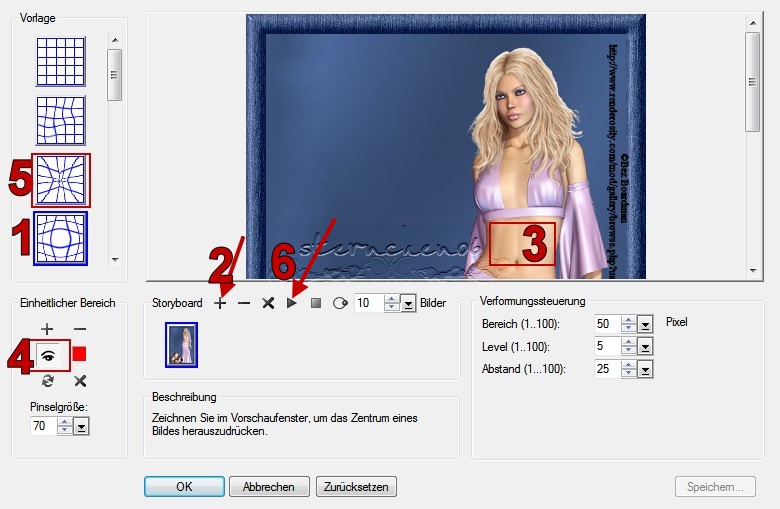|
Das Tutorial habe ich mit PI X3 geschrieben, es kann
mit jeder anderen Version nachgearbeitet werden, Es wurde ursprünglich für mein Forum Die Grafikhobbits geschrieben, da ich das Forum aber geschlossen habe und nur noch eine reine Tutorialseite habe wundere dich nicht über den Credit das Tutorialstübchen findest du hier:
Atmung
© des Bildes unterliegt Bez Boardman www.renderocity.com/mod/gallery/browse.php?username=Bez
Du benötigst: ein Bild oder eine Tube ähnlich meinem
2. Gehe auf Effekt - Verzerren - Kreatives Verformen - du siehst nun dieses Fenster vor dir
Klicke nun einmal auf Beule (1) und auf das Auge (4) - die Pinselgröße musst du ausprobieren - Standart ist 50
dann bei Storyboard auf das + (2) um ein weiteres Bild zuzufügen - klicke dieses bitte an - es muss blau umrandet sein dann geh mit der Mouse auf den Bereich der animiert werden soll (3) - klicke mit der linken Mousetaste - aber nicht zu lange Wieder ein neues Bild hinzufügen mittels dem + bei Punkt 3 - wieder auf den Bereich den du animieren möchtest mit der Mouse wie oben beschrieben Storyboard neues Bild zufügen (auf das Plus klicken) das Miniaturbild markieren - in der Voralge jetzt Delle (5) aktivieren wiederhole die Schritte wie oben beschrieben - der "Bauch" zieht sich nun wieder zusammen du brauchst im Storyboard insgesamt 4 Bilder - 2 "Bauch" aufblähen - 2 "Bauch" zusammenziehen du kannst dir die Ani hier schon ansehen indem du auf den Abspielpfeil (6) klickst bist du zufrieden geh auf speichern und speichere das Bild ab (Gif) 2. Öffne nun deinen Gif Animator, benutze Bestehende Bilddatei öffnen und hole dir dein gerade abgespeichertes Bild.Du hast 10 Miniaturbilder Bei 1:Bild - Rechtsklick - Bildeigenschaften - andere die Verzögerungszeit auf 80, bei den anderen 9 Bildern habe ich die Verzögerungszeit auf 35 gestellt über den Reiter Vorschau jetzt noch mal deine Animation ansehen. Wenn dir alles gefällt, speicherst du dein Bild wieder als Gif ab. Aufgabe: Arbeite diese Anleitung mit dem Bild deiner Wahl durch - achte auf Copy
© Design by GrafikHobbits/sternchen06 |